Ihre Kontakte sind entscheidend, um mit Freunden, Familie und Kollegen in Verbindung zu bleiben. Es kann frustrierend sein, sie zu verlieren, aber glücklicherweise gibt es viele Möglichkeiten, Kontakte zu sichern und bei Bedarf wiederherzustellen, sei es zum Wechseln von Geräten, zum Verhindern von Datenverlusten oder einfach zum Erstellen eines sicheren Backups. In diesem Artikel werden Methoden für Android-Geräte behandelt, um sicherzustellen, dass Sie Ihre Kontakte nie wieder verlieren.
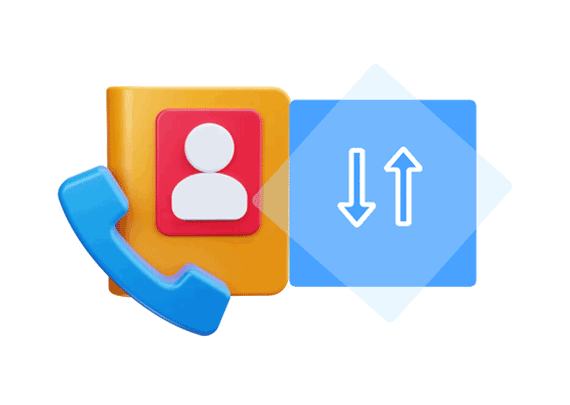
- Teil 1: Kontaktsicherung und Wiederherstellung mit Google-Konto
- Teil 2: Kontakte mit der Android-Kontakte-App sichern und wiederherstellen
- Teil 3: Kontakte mit iReaShare Android Manager sichern und wiederherstellen
- Teil 4: Android-Kontakte mit Easy Backup sichern und wiederherstellen
- Teil 5: Kontakte mit Smart Switch sichern und wiederherstellen (nur Samsung)
- Teil 6: FAQs zur Sicherung und Wiederherstellung von Kontakten
Teil 1: Kontaktsicherung und Wiederherstellung mit Google-Konto
Der einfachste und reibungsloseste Weg, Ihre Kontakte zu sichern, ist über Ihr Google-Konto. Standardmäßig synchronisieren Android-Geräte Kontakte mit Ihrem Google-Konto. Um sicherzustellen, dass dies aktiv ist:
Schritt 1: Gehen Sie zu den Einstellungen Ihres Geräts.
Schritt 2: Suchen Sie nach „ Konten “ oder „ Benutzer & Konten “.
Schritt 3: Wählen Sie Ihr Google-Konto aus.
Schritt 4: Stellen Sie sicher, dass die Synchronisierung „ Kontakte “ aktiviert ist.

Die Wiederherstellung ist ebenso unkompliziert. Wenn Sie sich mit Ihrem Google-Konto bei einem neuen Android-Gerät anmelden, werden Ihre Kontakte automatisch synchronisiert.
Teil 2: Kontakte mit der Android-Kontakte-App sichern und wiederherstellen
Die integrierte Android-Kontakte-App bietet häufig Optionen zum Exportieren und Importieren von Kontakten als VCF-Datei. Diese Methode ist für manuelle Backups nützlich:
Schritt 1: Öffnen Sie die Kontakte -App und suchen Sie nach „ Einstellungen “ oder „ Optionen “ (oft drei Punkte).
Schritt 2: Suchen Sie nach „ Kontakte verwalten “ > „ Importieren/Exportieren “ oder Ähnlichem und wählen Sie „ In .vcf-Datei exportieren “.
Schritt 3: Wählen Sie einen Speicherort für Ihre VCF-Datei.

Um Android-Kontakte wiederherzustellen, befolgen Sie die oben genannten Schritte und wählen Sie „ Aus .vcf-Datei importieren “.
Teil 3: Kontakte mit iReaShare Android Manager sichern und wiederherstellen
Wenn Sie Ihre Android-Kontakte auf Ihrem Computer sichern und Ihre Kontakte auf Ihrem Computer mit großem Bildschirm verwalten möchten, können Sie iReaShare Android Manager ausprobieren. Dies ist ein benutzerfreundliches Tool zur Vereinfachung der Verwaltung von Android-Gerätedaten. Zusätzlich zur Sicherung können Sie Ihre Kontakte mit einem Klick auf Ihrem Android-Gerät wiederherstellen. Darüber hinaus ersetzen die wiederhergestellten Kontakte nicht Ihre aktuellen auf Ihrem Telefon.
Hauptmerkmale dieses Android-Kontaktmanagers:
* Sichern Sie Android-Kontakte problemlos auf einem Computer.
* Ermöglicht die Vorschau und Auswahl der gewünschten Kontakte vor der Sicherung.
* Stellen Sie Ihre Sicherungskontakte nahtlos auf Ihrem Android-Gerät wieder her.
* Unterstützt die Sicherung eines gesamten Android-Geräts und die Wiederherstellung aus Sicherungen.
* Unterstützt eine Vielzahl von Android-Geräten und Android-Betriebssystemen, von Android 6.0 bis zum neuesten Android 15.
* Ermöglicht Ihnen die direkte Bearbeitung Ihrer Android-Kontakte auf einem Computer.
Laden Sie die Android Manager-Software herunter.
Für Windows herunterladen Für Mac herunterladen
Sichern Sie Ihre Android-Kontakte mit einem Klick:
Schritt 1: Verbinden Sie Ihr Android-Telefon über USB mit Ihrem Computer und installieren Sie iReaShare Android Manager auf dem Computer.
Schritt 2: Führen Sie das Programm aus und aktivieren Sie das USB-Debugging auf Android, um die Verbindung herzustellen.

Schritt 3: Sobald die Verbindung hergestellt ist, klicken Sie auf „ Super Toolkit “ > „ Backup “.
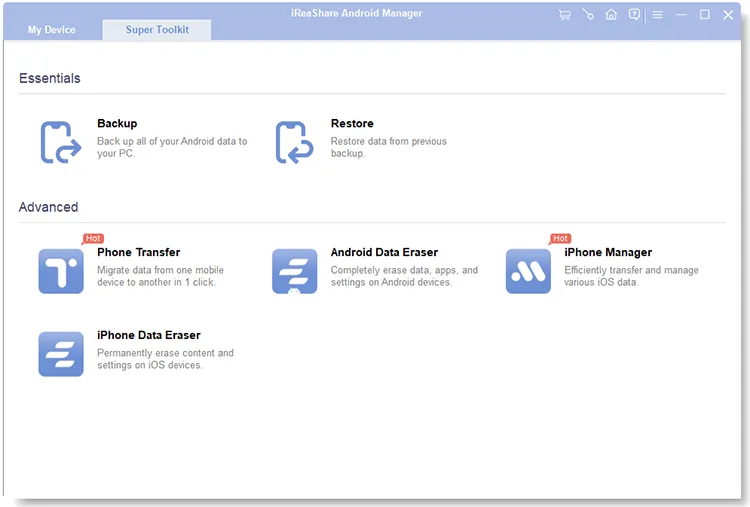
Schritt 4: Wählen Sie die Option „ Kontakte “ und klicken Sie auf „ Sichern “. Alle Ihre Kontakte werden auf Ihrem Computer gespeichert.

Stellen Sie Ihre Android-Kontakte aus dem Backup wieder her:
Schritt 1: Tippen Sie nach dem Herstellen der Verbindung auf „ Super Toolkit “ und wählen Sie die Option „ Wiederherstellen “.
Schritt 2: Wählen Sie die gewünschte Sicherungsdatei aus und aktivieren Sie „ Kontakte “ in der Liste.
Schritt 3: Klicken Sie unten auf „ Wiederherstellen “, um die Kontakte auf Ihr Android-Gerät zu importieren.
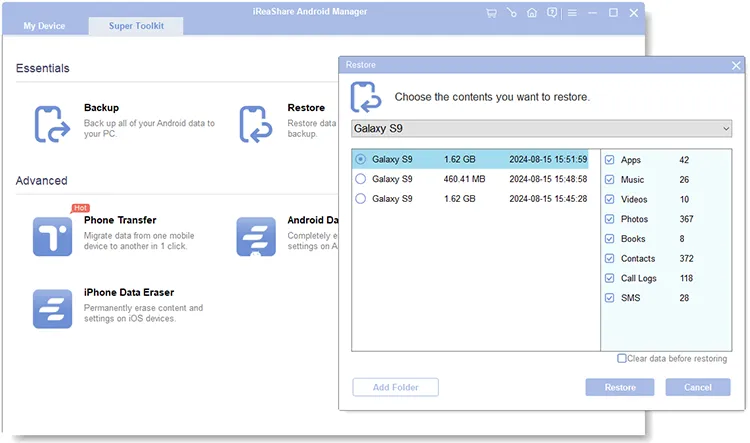
Teil 4: Android-Kontakte mit Easy Backup sichern und wiederherstellen
Zahlreiche Apps im Google Play Store, wie zum Beispiel Easy Backup , sind auf die Sicherung und Wiederherstellung von Kontakten spezialisiert. Sie können damit Ihre Kontakte im internen Speicher Ihres Telefons sichern und die gesicherten Kontakte per E-Mail, Dropbox usw. teilen.
Dies ist der Backup-Prozess:
Schritt 1: Laden Sie Easy Backup herunter, installieren Sie es auf Ihrem Android-Telefon und erstellen Sie Ihr eigenes Konto mit Ihrer E-Mail-Adresse.
Schritt 2: Erlauben Sie der App den Zugriff auf Ihre Kontakte und klicken Sie auf „ Jetzt sichern “, um alle Ihre Kontakte als VCF-Datei auf Ihrem Telefon zu speichern.
Schritt 3: Laden Sie Ihre Kontaktdatei auf Google Drive hoch.
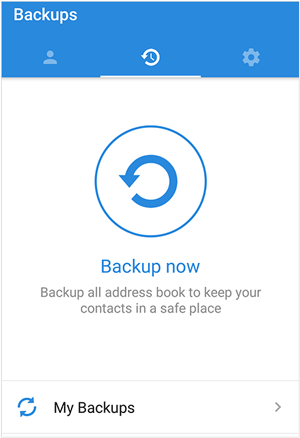
Dies ist der Wiederherstellungsprozess:
Schritt 1: Um Ihre Android-Kontakte wiederherzustellen, klicken Sie bitte auf „ Meine Backups “ > „ Zum Herunterladen tippen “.
Schritt 2: Tippen Sie auf „ Vorschau “, um die Kontakte auszuwählen, die Sie wiederherstellen möchten.
Schritt 3: Klicken Sie auf „ Kontakte wiederherstellen “, um die Kontakte auf Ihr Android-Gerät zu importieren.
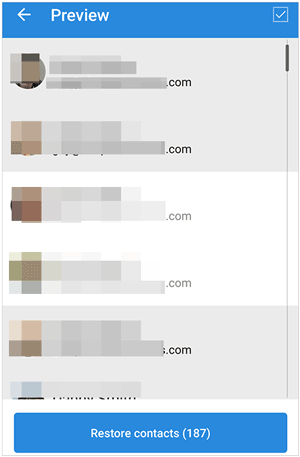
Teil 5: Kontakte mit Smart Switch sichern und wiederherstellen (nur Samsung)
Samsung-Nutzer profitieren vonSmart Switch , einer speziellen App zum Übertragen von Daten zwischen Samsung-Geräten. Wenn es sich bei Ihrem Telefon um ein Samsung-Telefon handelt, können Sie damit Ihre Kontakte sichern und wiederherstellen.
Schritt 1: Installieren Sie Smart Switch auf Ihrem Computer und starten Sie es.
Schritt 2: Schließen Sie Ihr Android-Telefon über USB an den Computer an und tippen Sie auf „ Einstellungen “ > „ Sicherungselemente “, um die Option „ Anrufen und kontaktieren “ auszuwählen.
Schritt 3: Klicken Sie nun auf die Funktion „ Sichern “. Nach Abschluss des Sicherungsvorgangs werden Ihre Kontakte auf Ihrem Computer gespeichert.

Wenn Sie Ihre Kontakte wiederherstellen möchten, können Sie die Funktion „ Wiederherstellen “ wählen und die Sicherungsdatei auswählen, um Ihre Kontakte problemlos wiederherzustellen.
Teil 6: FAQs zum Sichern und Wiederherstellen von Kontakten
F1: Warum sollten Sie meine Kontakte sichern?
- Datenverlust verhindern: Unfälle passieren! Das Sichern Ihrer Kontakte schützt sie vor Verlust aufgrund von Telefonschäden, Diebstahl oder Softwareproblemen.
- Einfache Übertragung: Brauchen Sie ein neues Telefon? Durch die Wiederherstellung aus einem Backup können Sie Ihre Kontakte schnell und problemlos übertragen.
F2: Kann ich automatische Backups planen?
Viele Cloud-Dienste bieten automatische Backup-Optionen, beispielsweise die Verwendung Ihres Google-Kontos. Solange Sie die Sicherungsfunktion aktivieren und WLAN oder mobile Daten verfügbar sind, werden Ihre Kontakte automatisch gesichert.
Abschluss
Durch die Nutzung der oben beschriebenen Methoden können Sie Ihre wertvollen Kontaktinformationen schützen und einen reibungslosen Übergang beim Gerätewechsel gewährleisten. Wenn Sie die Offline-Kontaktsicherung und -Wiederherstellung bevorzugen, können Sie iReaShare Android Manager wählen. Mit diesem Tool können Sie Ihre Kontakte über USB auf Ihrem Computer speichern und können Ihre Kontakte jederzeit auf Ihrem Computer verwalten und wiederherstellen.
Für Windows herunterladen Für Mac herunterladen
Verwandte Artikel
Sichern Sie Kontakte auf dem iPhone schnell auf 6 vertrauenswürdige Arten (Leitfaden im Jahr 2025)
Anleitung: So rufen Sie gelöschte Kontakte auf dem iPhone ohne Backup ab





























































